IMEI(International Mobile Equipment Identity)番号は、携帯電話のGSM無線モジュールを識別するための、15桁の一意なコードです。この番号は、モバイル通信の分野で非常に重要な役割を果たしています。
まず、IMEI番号はモバイルデバイスをGSMネットワーク上で識別することを可能にします。eSIMを搭載しているiPhoneでは、IMEIはEID番号と組み合わされ、ネットワークアクセスに必要な一意の識別情報となります。また、IMEIを使って、通信事業者は紛失または盗難にあったデバイスをネットワークからブロックすることができます。
通信事業者から契約の一部として提供された端末の場合、IMEI番号を使って他のネットワークでの使用を制限することもあります。これは、通信事業者間の契約条件によります。正規に購入されたデバイスであれば、通信事業者に連絡することでSIMロックの解除が可能な場合もあります。
かつてはIMEI番号を使用して保証期間やネットワーク状態の確認ができましたが、現在ではこの方法は廃止されました。たとえば、iPhoneの保証確認はIMEIではなく、シリアル番号でのみ可能です。
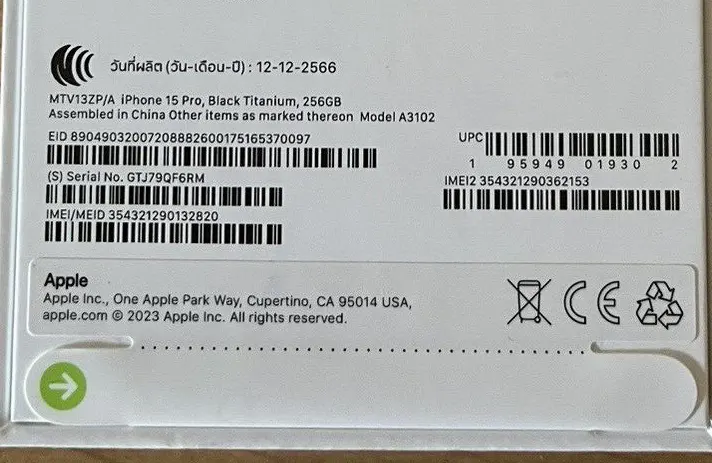
iPhoneのIMEI番号を見つける方法
IMEI番号は、モデルや状況に応じていくつかの方法で確認できます。最も簡単なのは、「設定」>「一般」>「情報」 に進むことです。デュアルSIMモデルでは、2つのIMEI番号が表示されることがあり、それぞれが別の無線モジュールに対応しています。CDMAネットワークに対応しているモデルでは、MEID番号も表示されます。
元のパッケージが手元にあれば、そこにIMEI番号が記載されています。古いモデルでは、SIMカードトレイに刻印されていることもあります。初期設定時や工場出荷時リセット後には、iPhoneのウェルカム画面の右下にある「i」アイコンをタップすることでIMEIを確認できます。また、iPhoneをMacまたはPCに接続してFinderやiTunesを開けば、IMEIを確認することも可能です。一部の通信事業者では、カスタマーポータルやサポートを通じてIMEI番号の確認ができる場合もあります。
IMEI番号が表示されない場合
まれにIMEI番号が表示されないことがあります。これは、CDMAネットワークのみに対応している古いモデルで発生することがあり、その場合はMEIDのみが表示されます。また、ハードウェアやソフトウェアの不具合により表示されない可能性もあります。さらに、デバイスが偽物である可能性も否定できません




